iPad eigene Nummer anzeigen – So geht’s

Heute ist das iPad überall zu Hause, damit die zahlreichen Funktionen jederzeit zur Verfügung stehen. Das iPad von Apple lässt sich problemlos mit den anderen elektrischen Gerätschaften von Apple verbinden. Das Smartphone, das iPad und das MacBook greifen dann auf die gleichen Daten zu.
Beim iPad gibt es keine Maus, denn die Bedienung erfolgt nur mit dem Finger und damit lassen sich die unterschiedlichen Funktionen auslösen. Es besteht die Möglichkeit zwischen verschiedenen Programmen und Funktionen zu wählen. Für das iPad wird eine SIM-Karte gebraucht, wobei eine Nummer genutzt wird.
So lässt sich auf dem iPad die eigene Telefonnummer anzeigen
Dadurch, dass die eigene Telefonnummer sehr selten angerufen wird, kennt kaum ein Nutzer seine iPad-Nummer auswendig. Schwierig wird es vor allen Dingen, wenn das Smartphone und das iPad mit verschiedenen Verträgen ausgestattet ist, denn dann sind auch zwei unterschiedliche Nummern vorhanden. Die iPad Telefonnummer lässt sich aber ganz schnell herausfinden und dazu muss nur der Reiter Einstellungen gesucht werden. In den Einstellungen lassen sich allerlei Informationen finden und darunter auch die eigene Telefonnummer.
Es gibt aber auch andere Möglichkeiten, denn wie bei einem Smartphone auch, lässt sich Whatsapp verwenden. Die folgenden Schritte führen dann zur Telefonnummer:
- Rechts oben die drei Punkte anklicken
- Den Reiter Einstellungen anklicken
- Danach auf das eigene Profil klicken
- Unten steht die Telefonnummer
Die Nummer wird immer mit +49 angezeigt und dabei handelt es sich um die Vorwahl von Deutschland. Diese Nummernfolge wird einfach durch eine 0 ersetzt und schon haben Sie die eigene Telefonnummer.
Wie finde ich die Telefonnummer einer SIM Karte heraus?

Die Telefonnummer einer SIM-Karte herauszufinden ist eigentlich recht einfach, aber es stehen verschiedene Optionen zur Verfügung. Die erste Option ist der Netzanbieter. Dafür müssen Sie zuerst herausfinden, welchen Netzanbieter Sie haben, denn je nach Anbieter unterscheiden sich die nachfolgenden Schritte.
Telekom:
- Bei der Telekom öffnen Sie einfach die Telefon-App auf dem Smartphone und geben den Code *135# mit Hilfe des Nummernfeldes ein.
- Mit der Hörertaste wird die Eingabe bestätigt und die Handynummer wird auf dem Display angezeigt.
- Es besteht aber auch die Möglichkeit mit Hilfe der 4300-Nummer die eigene Telefonnummer der SIM-Karte anzeigen zu lassen.
Vodafone:
Mit Hilfe des GSM-USSD-Codes lässt sich bei Vodafone die eigene Telefonnummer raus finden, aber das funktioniert nur, wenn die Mailbox eingeschaltet ist. Dazu geben Sie einfach *#62# in das Tastenfeld ein und nutzen die Hörertaste zur Bestätigung. Danach zeigt sich die Rufnummer auf dem Display an.
Aber auch mit Hilfe des Betriebssystems besteht die Möglichkeit die eigene Telefonnummer herauszufinden. Unterschiede gibt es in erster Linie bei dem Betriebssystem, denn bei iOS funktioniert es anders wie bei Android. Bei iOS öffnen Sie einfach die Telefon-App und suchen Sie das Feld Kontakte. Im oberen Bereich können Sie die eigene Telefonnummer erkennen. Bei Android gibt es verschiedene Wege, wobei in der Regel entweder im Telefon die eigene Nummer zu finden ist oder über die Telefoninfo.
Neben diesen Optionen sind auch Alternativen denkbar und eine Alternative ist die Frage bei einem Kontakt. Er kann die Telefonnummer aus der Kontaktliste suchen oder Sie einfach anrufen. Die Rufnummer wird angezeigt, wenn die Rufnummerunterdrückung nicht aktiviert ist.
iPad Nummer für Mobile Daten
Wenn Sie ein Wi-Fi und ein Cellular-Modell verwenden, dann besteht die Möglichkeit sich für einen mobilen Datentarif zu entscheiden. Dadurch bleiben Sie mit dem Internet verbunden, auch wenn Sie sich nicht im WLAN befinden. Um diese Option zu nutzen, müssen Sie sich bei Ihrem Mobilfunkanbieter melden.
Eine iPad-Modelle unterstützen eine Verbindung in die 5G-Netze, aber genaue Informationen lassen sich beim Support von Apple einholen. Damit die mobilen Daten möglich sind, muss eine SIM-Karte vorhanden sein. Die SIM-Karten-Typen eSIM, integrierte Apple SIM oder Apple SIM-Karte oder die physische SIM-Karte eines Mobilfunkanbieters unterstützt das iPad.
Jeder SIM-Karten-Typ muss eingerichtet werden, damit die mobilen Daten funktionieren können. Dazu sollten Sie die Informationen der einzelnen SIM-Karten lesen, wobei die Einstellungen und die Mobilen Daten-Reiter bei allen Karten die hauptsächlichen Rollen spielen. Folgen Sie einfach den Anweisungen.